Benvenuti alla nostra guida approfondita sul recupero dati da un telefono Micromax. Che tu abbia perso i tuoi dati a causa di una cancellazione accidentale, di problemi software o di problemi più seri sul tuo dispositivo, questo articolo ti aiuterà.

Per recuperare i dati cancellati dal vostro telefono Micromax, raccomandiamo questo strumento:
Questo strumento efficace recupererà i dati persi, cancellati e inaccessibili da qualsiasi situazione di perdita di dati in pochissimo tempo. Ora recupera i dati persi ed eliminati in soli 3 semplici passaggi:
- Scarica questo strumento di recupero dati recensito Eccellente in poi Pcmag.com.
- Seleziona i tipi di file che desideri recuperare e fai clic su Scansione.
- Visualizzare in anteprima i file prima del recupero e scegli Recuperare opzione per ripristinare i dati cancellati da Android.
È possibile recuperare i dati cancellati da un telefono Micromax?
Beh, il recupero dei dati dipende da diversi fattori, come il tipo di dati persi, la velocità con cui viene eseguito il recupero, i metodi di recupero e la disponibilità del backup.
Quindi, intervenire tempestivamente con un metodo o un software di backup e recupero adeguato può aiutarti a recuperare i dati cancellati/persi.
Prima di approfondire i metodi, diamo un’occhiata alla tabella seguente per sapere quali tipi di dati sono recuperabili:
- Contatti e registri delle chiamate
- Video e foto
- Musica e audio
- App e relative impostazioni
- File, cartelle e documenti
- Messaggi di testo e MMS
- Chat sui social media
- Email e messaggi vocali
È importante notare che i file relativi al sistema operativo del telefono e le app integrate nel sistema non possono essere sottoposti a backup.
Recupero dati Micromax: scopri i metodi rapidi per recuperare i dati da Micromax
Metodo 1: Ripristina i dati eliminati utilizzando Google Cloud
Se hai creato un backup dei dati del tuo Micromax utilizzando Google Cloud, recupera i dati persi da lì. I dati caricati su Google Cloud vengono archiviati su un server Google. Foto, video, SMS e MMS, app, cronologia chiamate e impostazioni del dispositivo vengono archiviati sul Cloud.
Contatti Google (per registri chiamate e contatti)
- Avvia l’app Contatti Google sul tuo telefono Micromax.
- Fai clic sulla scheda Correggi e gestisci.
- Ora, seleziona l’opzione Cestino.
- Cerca i contatti eliminati qui. Se li hai, tocca l’opzione Recupera per ripristinarli.

Ricorda: i contatti che sono rimasti nel Cestino per più di 30 giorni verranno eliminati definitivamente.
Backup di Google Foto (per foto e video)
- Apri Google Foto sul tuo telefono Lava.
- Vai alla sezione Libreria.
- Fai clic sull’opzione Cestino dal menu in alto.
- Ora, cerca i dati nel Cestino. Se li trovi, selezionali e fai clic su Ripristina.

Ricorda: i dati di cui è stato eseguito il backup verranno eliminati definitivamente dopo 60 giorni nel Cestino, mentre i dati non sottoposti a backup verranno eliminati dopo 30 giorni.
Google Drive (per file, cartelle e documenti)
- Avvia l’app Google Drive sul tuo dispositivo Micromax.
- Tocca l’icona a forma di hamburger (tre linee orizzontali).
- Seleziona il Cestino. Qui, cerca i file, le cartelle e i documenti che desideri recuperare.
- Se li trovi, seleziona i dati e scegli l’opzione Ripristina.

Ricorda: gli elementi nel Cestino vengono eliminati definitivamente dopo 30 giorni.
Metodo 2: Utilizzare il backup del PC locale per recuperare i dati
Se proteggi i tuoi dati utilizzando l’archiviazione del PC, recupera i dati eliminati sul telefono utilizzando il file di backup sul PC.
Ecco le istruzioni da seguire:
- Collega il tuo telefono Micromax al PC.
- Sul telefono, seleziona l’opzione Trasferimento file.

- Ora, vai alla cartella Backup sul tuo sistema.
- Infine, trasferisci i dati del file di backup nella posizione preferita sul telefono.
Metodo 3: provare il software per il recupero rapido: strumento di recupero dati Android
Usa il Android Dati Recupero Attrezzo per recuperare i dati dal telefono Micromax senza backup.
Questo software è in grado di recuperare dati dal tuo telefono come video, foto, registri delle chiamate, contatti, chat di WhatsApp, messaggi, calendario, note e molto altro.
Inoltre, il software supporta quasi tutti i telefoni Android, inclusi Samsung, HTC, Nokia, Vivo, Xiaomi, Huawei, Google Pixel e altri.
Quindi, utilizza il pulsante qui sotto per installare il software sul tuo sistema e segui le istruzioni qui per recuperare i dati sul tuo telefono Micromax.
 btn_img
btn_img
Nota: Si consiglia di scaricare e utilizzare il software sul Desktop o Laptop . Il recupero dei dati del telefono sul telefono stesso è rischioso in quanto potresti perdere tutte le tue preziose informazioni a causa della dati la sovrascrittura.
Metodo 4: Utilizza il backup delle chat in-app per ripristinare le chat dei social media
Alcune app di social media come WhatsApp offrono un proprio servizio di backup delle chat in-app per salvare le tue conversazioni. Se hai effettuato il backup dei tuoi messaggi utilizzando questo servizio, puoi facilmente ripristinare le chat.
Ecco come fare:
- Disinstalla WhatsApp dal tuo telefono Lava.
- Quindi, reinstallalo dal Play Store.
- Ora, durante la configurazione, seleziona l’opzione Ripristina.
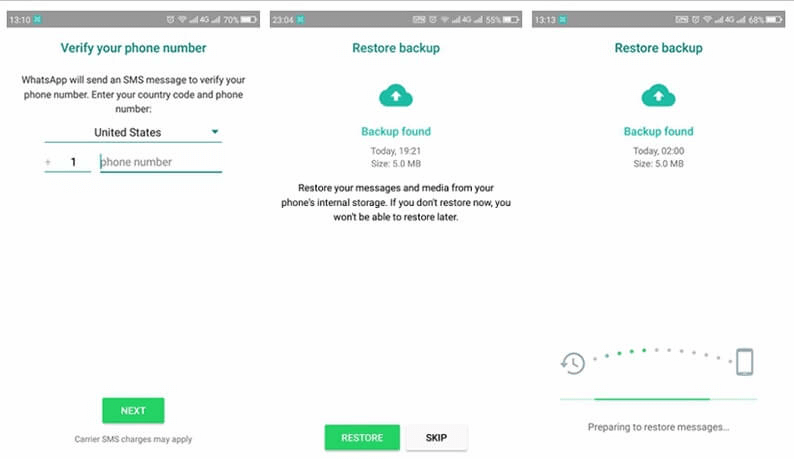
Fatto! Le tue preziose conversazioni saranno di nuovo nel tuo palmo.
Recupero dati da telefono Micromax: FAQ
Sì, è possibile ripristinare i dati dopo un ripristino delle impostazioni di fabbrica utilizzando il software di recupero dati Android.
Beh, devi prima accendere il telefono. Prova a caricarlo a sufficienza per accenderlo o consulta un professionista per farlo riparare. Tuttavia, se disponi di un backup esterno, segui il metodo richiesto per recuperare i dati da un telefono non funzionante.
Il costo varia a seconda del metodo di recupero scelto e dell'entità della perdita di dati. Tuttavia, il software di recupero è spesso più conveniente. È possibile recuperare i dati dopo un ripristino delle impostazioni di fabbrica?
Come posso recuperare i dati da un telefono Micromax non funzionante?
Il recupero dati per i telefoni Micromax è costoso?
Conclusione
Spero che questa guida ti abbia fornito informazioni complete sul recupero dati da telefono Micromax, offrendoti una soluzione completa per recuperare i tuoi preziosi dati. Inoltre, assicurati di eseguire regolarmente il backup dei dati, aggiornare il software, fare attenzione quando elimini i file ed evitare di installare app da fonti non ufficiali per evitare situazioni di perdita di dati.

James Leak is a technology expert and lives in New York. Previously, he was working on Symbian OS and was trying to solve many issues related to it. From childhood, he was very much interested in technology field and loves to write blogs related to Android and other OS. So he maintained that and currently, James is working for it.androiddata-recovery.com where he contribute several articles about errors/issues or data loss situation related to Android. He keeps daily updates on news or rumors or what is happening in this new technology world. Apart from blogging, he loves to travel, play games and reading books.
